- Visi jūsų turimi įrenginiai ir visos programos, kurias atsisiunčiate per „Microsoft Store“, yra susietos su jūsų „Microsoft“ paskyra.
- Viena klaida, turinti įtakos šiai funkcijai, yra Panašu, kad neturite jokių taikomų įrenginių, susietų su „Microsoft“ paskyra klaida, kurią aptarsime toliau pateiktame straipsnyje.
- Mes turime daugiau panašių vadovų skirtas „Microsoft Store“ klaidų šalinimo centras.
- Norėdami gauti daugiau informacijos tokiomis temomis, apsilankykite mūsų „Windows 10“ klaidų taisymo puslapis.
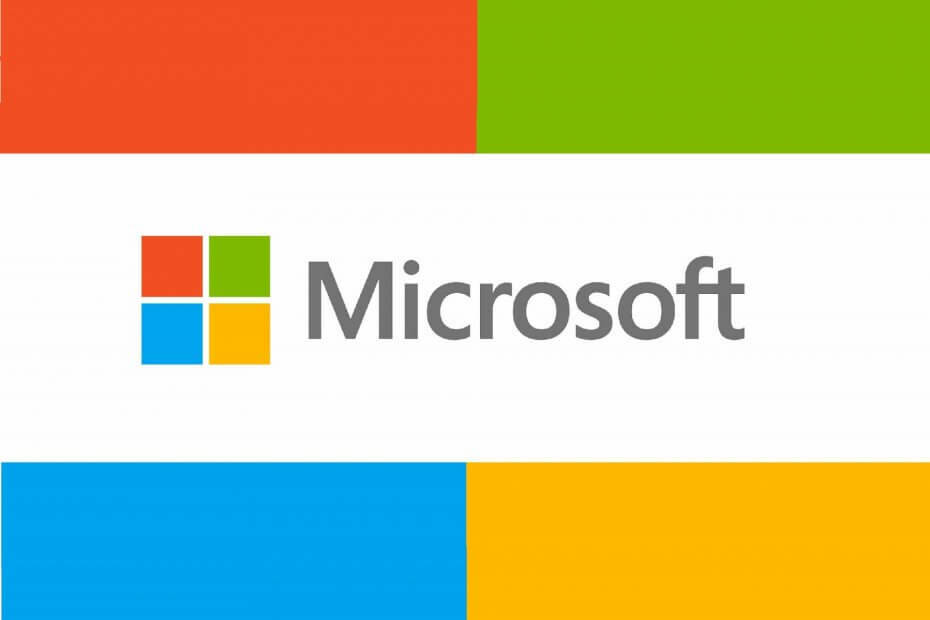
- Atsisiųskite „Restoro“ kompiuterio taisymo įrankį pateikiamas kartu su patentuotomis technologijomis (galima įsigyti patentą čia).
- Spustelėkite Paleiskite nuskaitymą rasti „Windows“ problemų, kurios gali sukelti kompiuterio problemų.
- Spustelėkite Taisyti viską išspręsti problemas, turinčias įtakos jūsų kompiuterio saugumui ir našumui
- „Restoro“ atsisiuntė 0 skaitytojų šį mėnesį.
Panašu, kad neturite jokių taikomų įrenginių, susietų su „Microsoft“ paskyra klaida yra savaime suprantama.
Panašu, kad neturite „Xbox“ įrenginio, užregistruoto bandant įdiegti žaidimą, įsigytą iš „Microsoft Store“. Tai būtų visai gerai, jei kai kurie nukentėję asmenys neturi „Xbox“, užregistruoto toje pačioje „Microsoft“ paskyroje.
Ten ir kyla problema. Vienas vartotojas pareiškė susirūpinimą dėl „Microsoft“ palaikymo forumas.
Įsigijęs žaidimą per „Microsoft.com“, jis manęs klausia, kur noriu įdiegti. Bet jame sakoma, kad jokių taikomų prietaisų nėra. Po kelių sekundžių „Xbox“ pradėjo savarankiškai atsisiųsti žaidimą, todėl bent jau jie kalbėjo tarpusavyje.
Tačiau mano įrenginių apžvalgoje „Xbox“ rodomas puikiai. Kas vyksta?
Išspręskite šią problemą atlikdami toliau nurodytus veiksmus.
Kaip išspręsti „MS Store“ taikomų įrenginių problemą?
1. Patikrinkite „Microsoft“ paskyrą
- Paspauskite „Windows“ raktas + I norėdami atidaryti programą „Nustatymai“.
- Kai atsidarys programa „Nustatymai“, eikite į Sąskaitos Meniu.
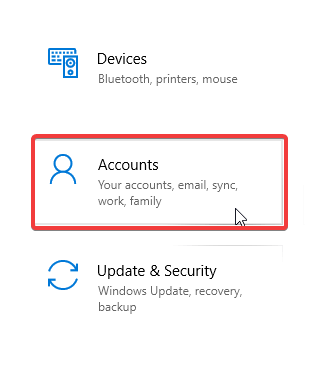
- Dabar pasirinkite El. Pašto ir programų paskyros kairėje sąskaitų lango pusėje.
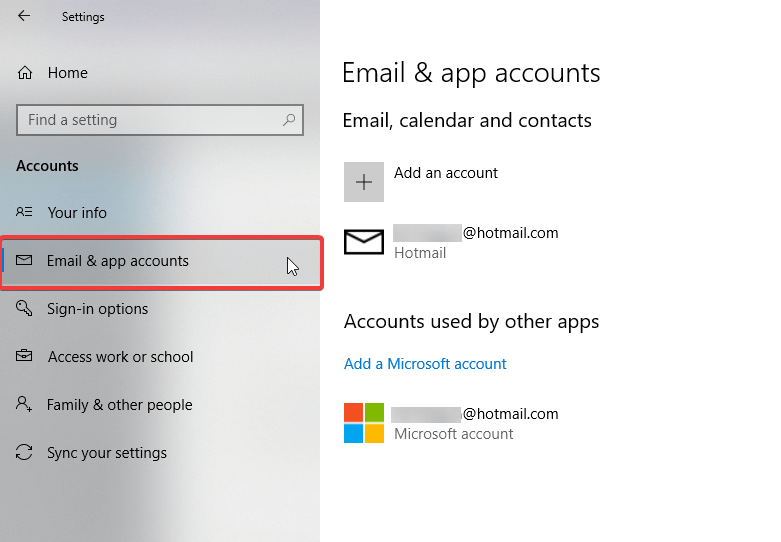
- Patikrinkite savo el. Pašto paskyras, kad sužinotumėte, ar esate prisijungę prie atitinkamos el. Pašto paskyros.
2. Patikrinkite įrenginio apribojimą
- Savo žiniatinklio naršyklėje prisijunkite prie account.microsoft.com/devicesir tada pasirinkite Tvarkykite įrenginio apribojimus.
- Jei sąraše turite daugiau nei 10 įrenginių, pašalinkite vieną, kad pridėtumėte naują įrenginį.
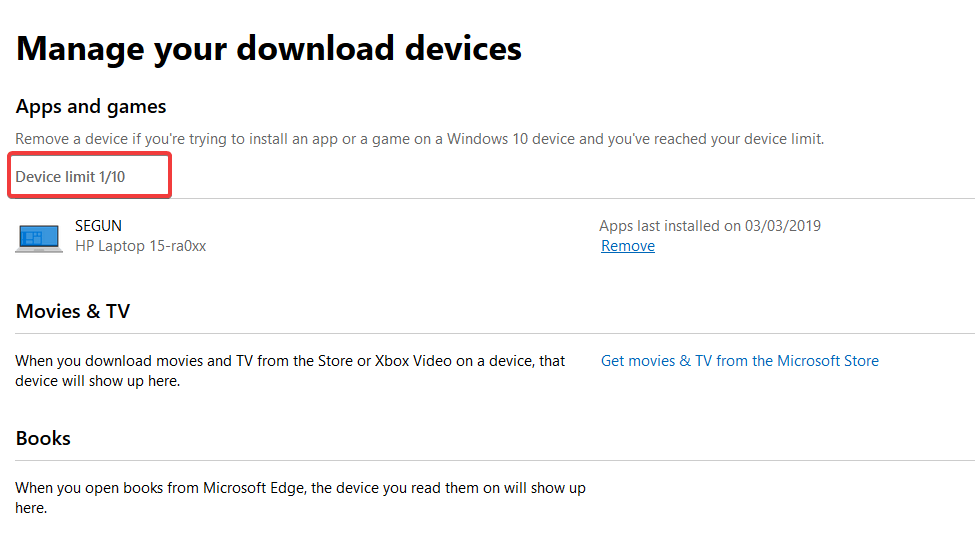
- Dabar patikrinkite, ar programa / žaidimas suderinamas su įrenginiu. Pavyzdžiui, tik „Xbox“ žaidimas nebus įdiegtas jūsų kompiuteryje.
3. Atstatykite „Microsoft“ parduotuvę
- Atidarykite programą „Nustatymai“. Arba paspauskite „Windows“ raktas + I.
- Tai padarę, eikite į Programos Meniu.
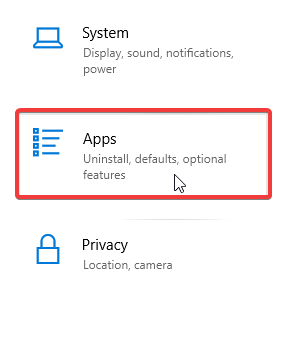
- Iš sąrašo pasirinkite „Microsoft Store“ ir spustelėkite Išplėstiniai nustatymai.
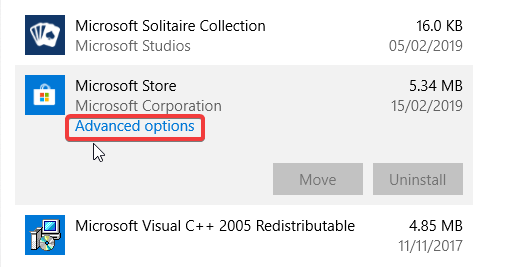
- Spustelėkite Atstatyti mygtuką. Dabar tęskite patvirtinimo dialogo lange esantį mygtuką Atstatyti.
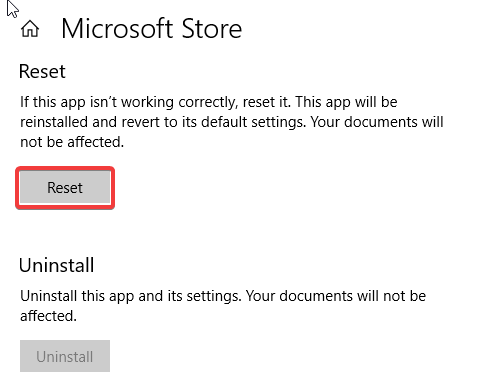
- Palaukite, kol procesas bus baigtas.
- Iš naujo paleiskite kompiuterį.
5. Ištrinkite „Microsoft Store“ duomenų bazės failus
- Raskite C> „Windows“> „SoftwareDistribution“> „DataStore“> „DataStore.edb“ ir ištrinti DataStore.edb.
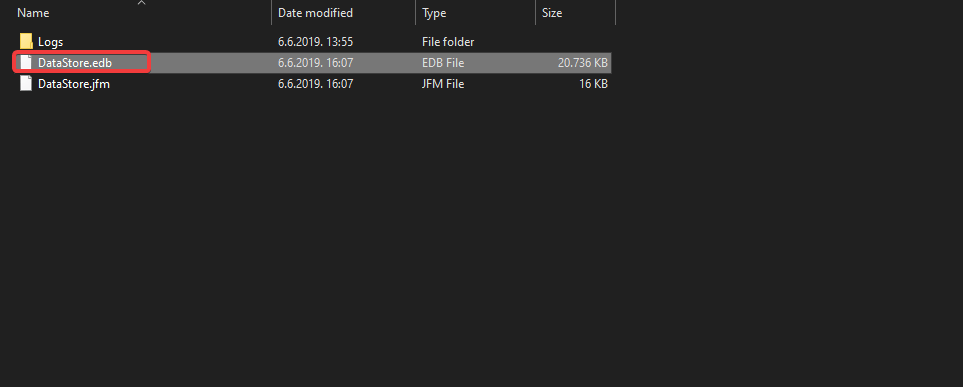
- Ištrynę .edb failą, iš naujo paleiskite kompiuterį.
- Paleiskite „Microsoft Store“
6. Perregistruokite parduotuvės programą
- Atidarykite programą „Vykdyti“: klaviatūroje paspauskite „Windows + R“ klavišus.
- Komandų lange (CMD) vykdykite šiuos veiksmus, kad iš naujo užregistruotumėte „Store Store“ programą:
„powershell -ExecutionPolicy Unrestricted Add-AppxPackage -DisableDevelopmentMode -Register $ Env: SystemRootWinStoreAppxManifest. XML
Atlikdami kai kuriuos anksčiau minėtus trikčių šalinimo veiksmus, turėtumėte sugebėti lengvai apeiti visas „Microsoft“ paskyros įrenginio nuorodų problemas.
Kalbėdami apie metodus, praneškite mums, kuris iš jų jums labiausiai tinka, palikdami mums pranešimą toliau pateiktame komentarų skyriuje.
 Vis dar kyla problemų?Ištaisykite juos naudodami šį įrankį:
Vis dar kyla problemų?Ištaisykite juos naudodami šį įrankį:
- Atsisiųskite šį kompiuterio taisymo įrankį įvertintas puikiai „TrustPilot.com“ (atsisiuntimas prasideda šiame puslapyje).
- Spustelėkite Paleiskite nuskaitymą rasti „Windows“ problemų, kurios gali sukelti kompiuterio problemų.
- Spustelėkite Taisyti viską išspręsti patentuotų technologijų problemas (Išskirtinė nuolaida mūsų skaitytojams).
„Restoro“ atsisiuntė 0 skaitytojų šį mėnesį.
Dažnai užduodami klausimai
„Microsoft Store“ yra „Microsoft“ sukurta internetinė platforma, kurią vartotojai gali atsisiųsti UWP programos ir žaidimai.
Ne, tu ne. Yra būdų, kuriais galite atsisiųskite UWP programas rankiniu būdu taip pat.
Taip. Šie du produktai yra vienas ir tas pats, nors „Windows“ parduotuvė nebenaudojama ir net nėra prieinama.

